Halo Pebisnis !!
Kali ini kita akan memberikan cara untuk Analisa penjualan per kategori produk yang dimana ini sangat penting untuk mengetahui performa kelompok produk, strategi stok, hingga menentukan arah promosi bisnis. Dengan cara melihat analisa penjualan per kategori produk Beecloud 3.0, Anda bisa mengetahui kategori mana yang paling laris, memiliki kontribusi tertinggi terhadap omzet, atau justru kurang menjanjikan.
Sebelum menggunakan fitur ini, pastikan produk Anda telah dikelompokkan ke dalam kategori yang benar. Jika belum, siilakan lihat panduan :
Cara Menambahkan Kategori Produk di Beecloud 3.0
Langkah-Langkah Melihat Analisa Penjualan per Kategori Produk
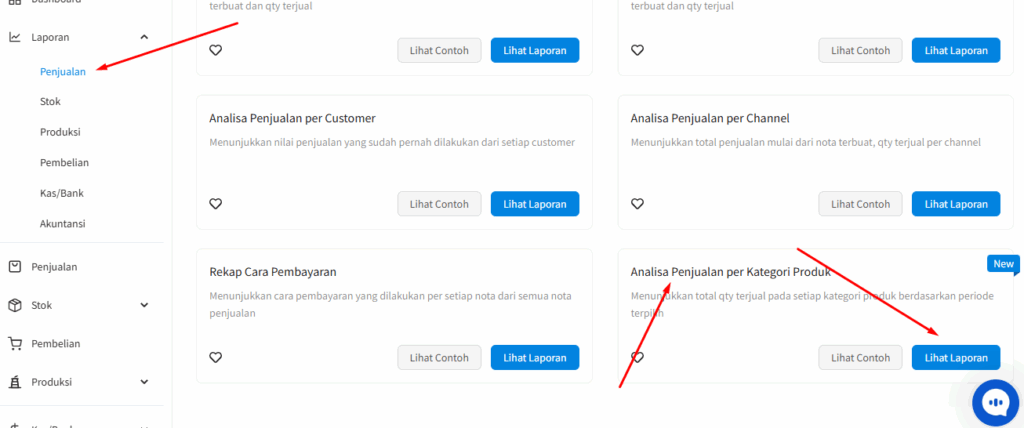
Gambar 1. Letak Analisa Penjualan per Kategori Produk Beecloud 3.0
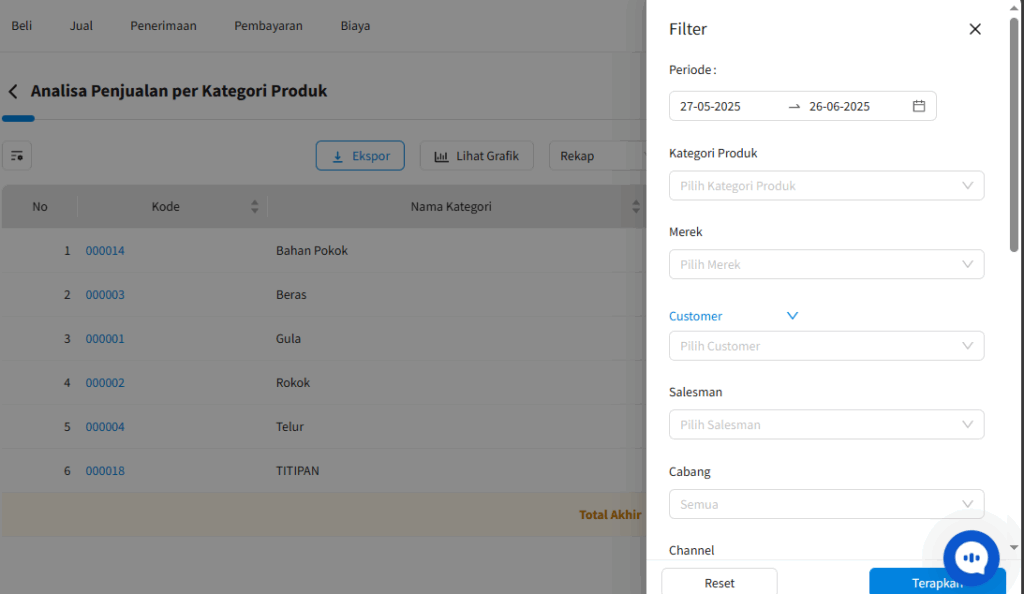
Gambar 2 Filter di Analisa Penjualan per Kategori Produk Beecloud 3.0

Gambar 3 Grafik Di Analisa Penjualan Per Kategori Produk Beecloud 3.0
Contoh tampilan:
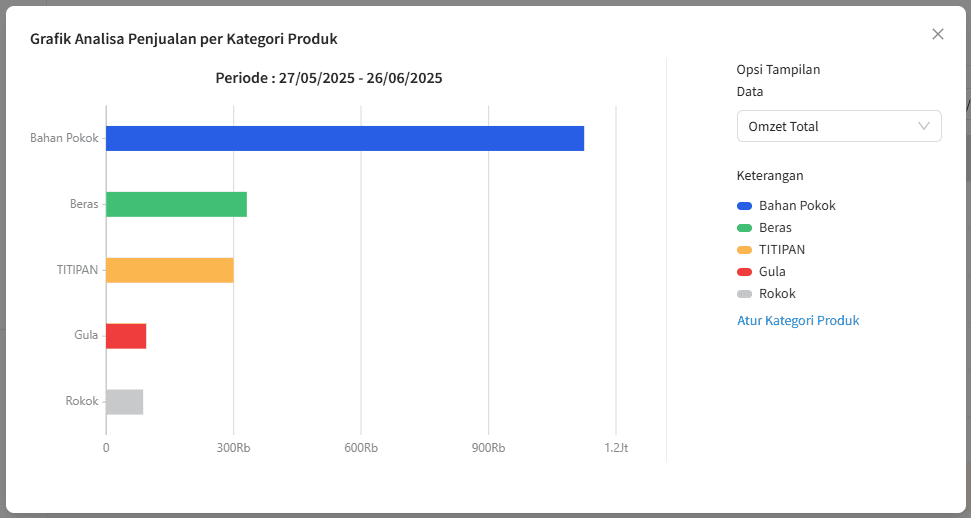
Gambar 4 Output Grafik Di Analisa Penjualan Per Kategori Produk Beecloud 3.0
Jika data laporan terlihat tidak sesuai:
Jika setelah mengikuti panduan ini Anda masih mengalami kendala, jangan ragu untuk menghubungi tim support kami melalui:
WhatsApp Akun Manager: klikwa.net/bee-care
Email: [email protected]
Perhatian :
Mungkin dalam berjalannya waktu terdapat gambar atau alur yang tidak sesuai dengan Beecloud/Beepos/Beeaccounting yang anda gunakan, hal ini disebabkan karena adanya update pada program, Laporkan pada kami jika anda menemukan adanya ketidak sesuaian


